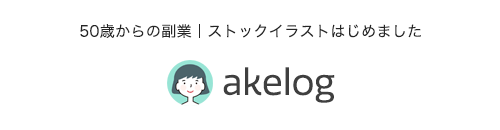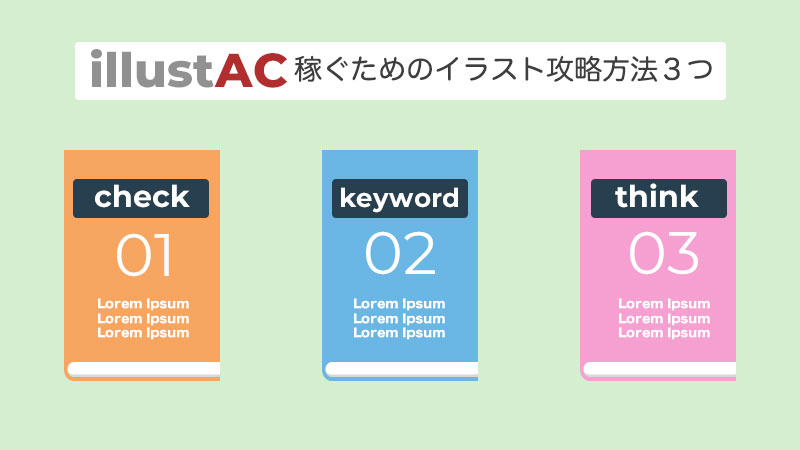![写真を投稿して稼ごう![写真AC]の始め方|](https://akelog52.com/wp-content/uploads/2022/10/photo-ac-r000.png)
 みちこ
みちこ 写真を投稿してお小遣い稼ぎできることを知りました。初心者でもできる方法を教えてください
はい、その疑問にお答えします。
こんにちは、あけみんです。
写真を投稿してお小遣い稼ぎしたいと思いませんか?
プロのカメラマンじゃないとできないと思っていませんか?
スマホのカメラで撮った写真でも大丈夫です。実際に私がスマホで撮って投稿した写真がダウンロードされています。
私は写真のプロではありません。写真を整理するついでに投稿した写真がダウンロードされました。
あなたの撮った写真が、ちょっとしたお小遣いになるかもしれません。
どうやって始めたらいいのか?
「写真AC」という写真を投稿できるサイトがあります。このサイトを利用して写真を投稿します。
あなたも写真のお小遣い稼ぎを始めてみませんか?
- [写真AC]のことがわかる
- [写真AC]の登録方法がわかる
- [写真AC]のログイン方法がわかる
- [写真AC]で写真を投稿するまでの設定がわかる
- [写真AC]の退会方法がわかる
さっそく[写真AC]の始め方を解説していきたいと思います。
写真を投稿して稼ぐ「写真AC」とは?
 みちこ
みちこ 「写真AC」とは何ですか?
「写真AC」は、写真素材のサイトです。いろいろな写真がフリーでダウンロードできます。
クリエーター登録をすれば、写真を投稿して稼ぐことができます。
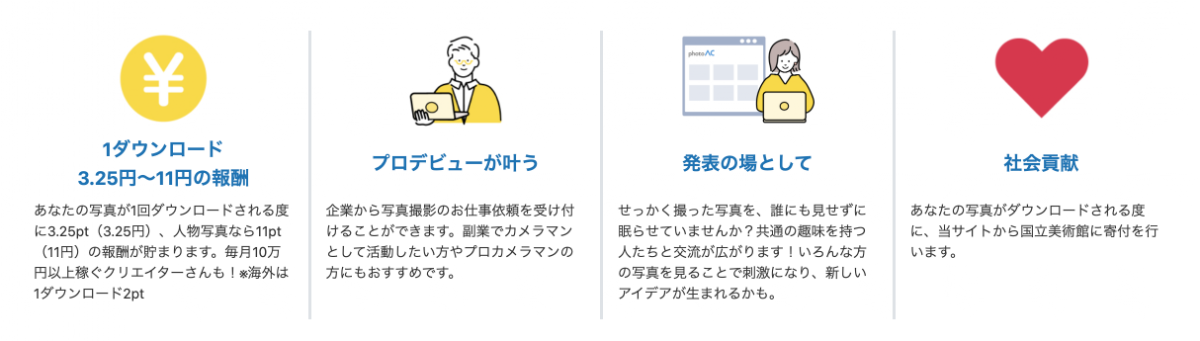
報酬は、1ダウンロード= 3.25円〜11円
無料で写真素材がダウンロードできるので、他のサイトに比べてダウンロードされやすいのが特徴です。
そのため初心者でも投稿した写真がダウロードされる可能性が大きいのです。
「写真AC」に実際私が投稿してみた感想
何が投稿されやすいか調べずに、写真の整理を兼ねて、「写真AC」に写真を投稿してみました。
18件投稿中7件がダウンロードされています。
動物園の動物、ビルや森や蝶の写真など
写真の素人の私が撮った写真でもダウンロードされているのは、驚きました。
ただ「イラストAC」に投稿しているイラストのダウンロード数に比べて「写真AC」は、そんなにダウンロードされていません。もっと人気写真はどんなものなのかを分析して投稿していく必要性を感じました。
「写真AC」を知ってから、外に出かけたときに意識的に写真を撮るようになって楽しみが増えました。
また「写真AC」に登録すると、「イラストAC」や「動画AC」「年賀状AC」「デザインAC」など、いろいろなフリー素材も同時に使えるのが便利です。
「写真AC」のクリエイター登録方法:3ステップで簡単登録!
まず「写真AC」に写真を投稿するには、クリエイター会員登録が必要です。
「写真AC」のトップ画面を開いて‥
クリエイター会員登録をクリックします。
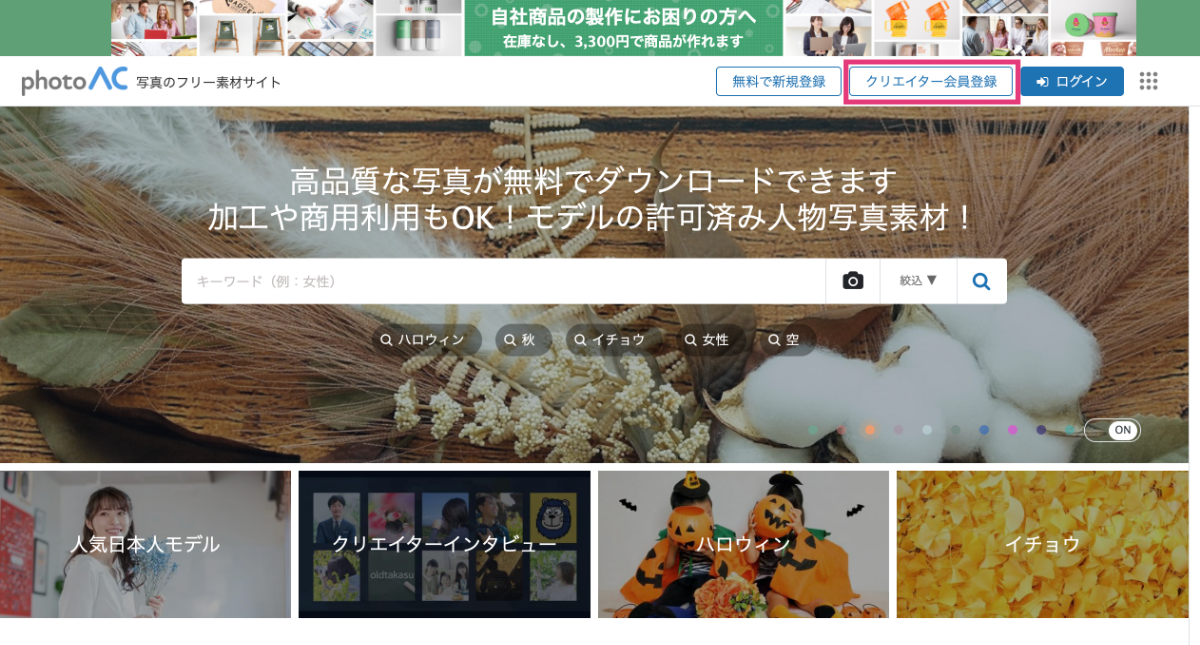
「今すぐ無料登録する」をクリック。
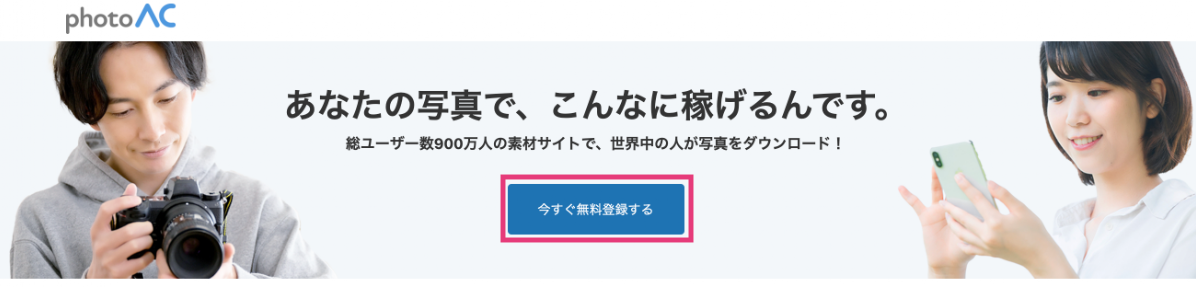
メールアドレス、氏名、住所、電話番号など必要事項を入力して[送信]をクリック。

認証メールが到着。
認証メールに記載されているURLをクリックして登録完了です!
「写真AC」クリエイターでログイン
「写真AC」のトップ画面から、クリエイターでログインしましょう。
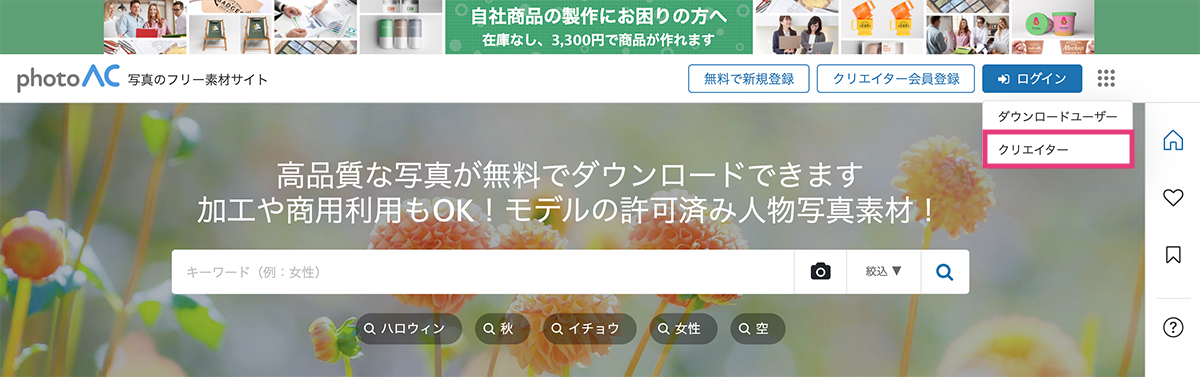
「写真AC」の本人確認書類提出方法
「写真AC」で写真を投稿するには、本人確認書類の提出が必ず必要になります。
やはり身元の確認が取れている人じゃないとダウンロードするユーザーも不安ですよね?
トラブル防止とユーザーとの信頼関係が目的なので、本人であることを証明する書類を提出します。
左メニュー「会員情報設定・編集」→「本人確認書類提出」をクリック
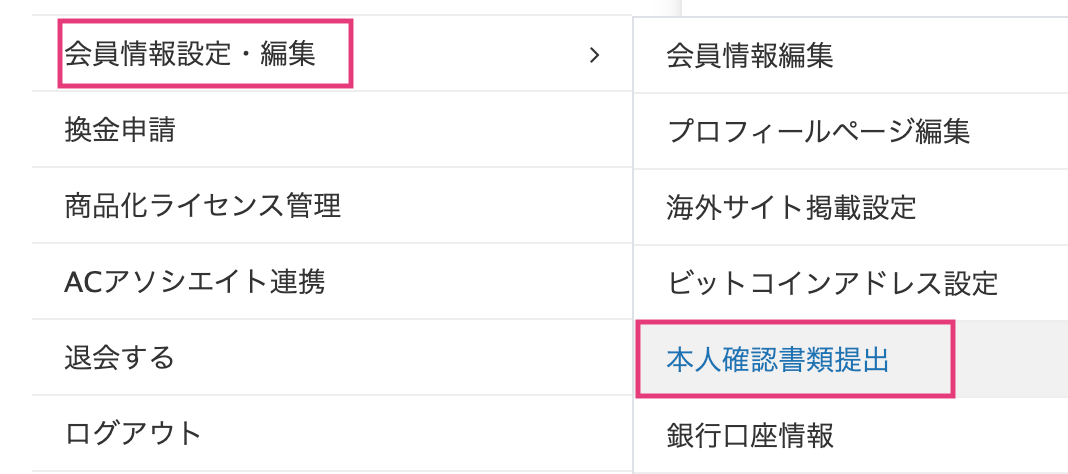
本人確認提出フォームが表示するので‥
必要書類の画像をアプロードします。
「ファイルを選択」をクリックして、証明写真を選択して読み込み「提出」ボタンをクリック。
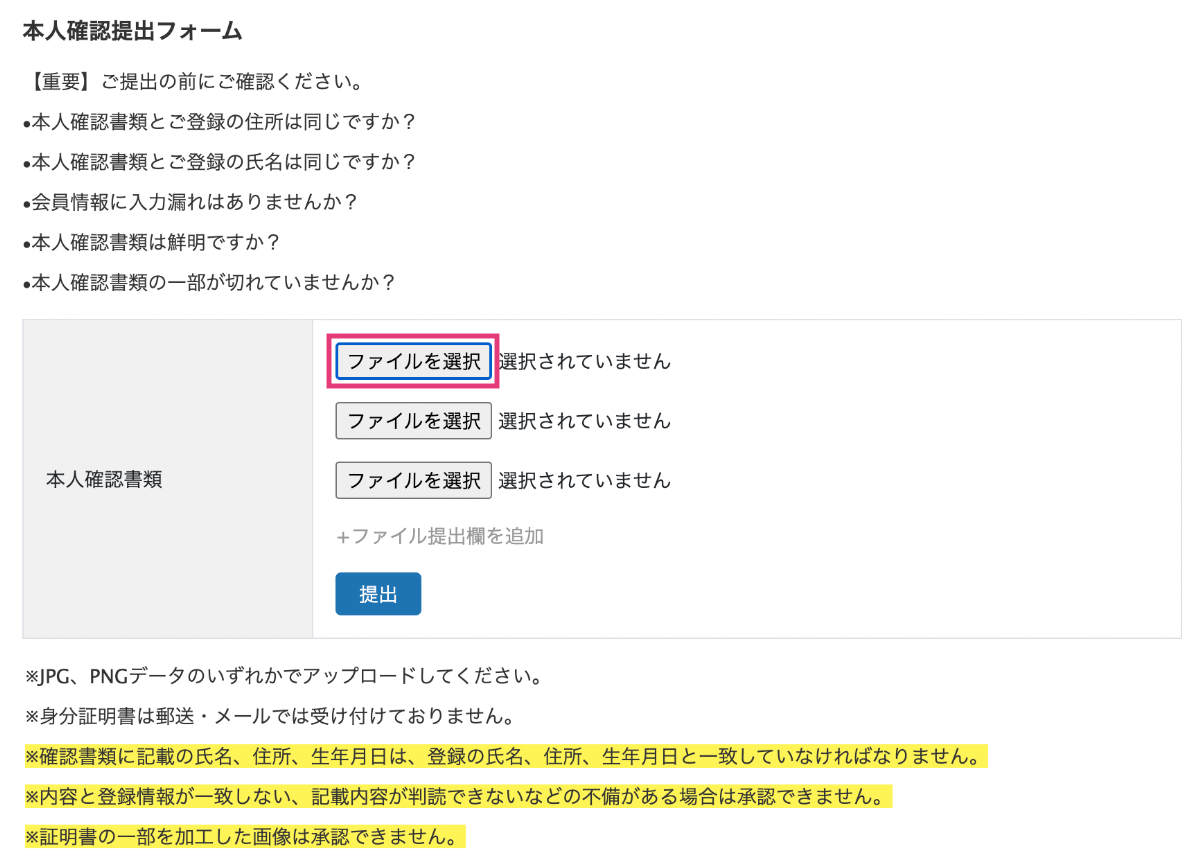
「提出を受け付けました」と表示されると本人確認書類提出完了です。
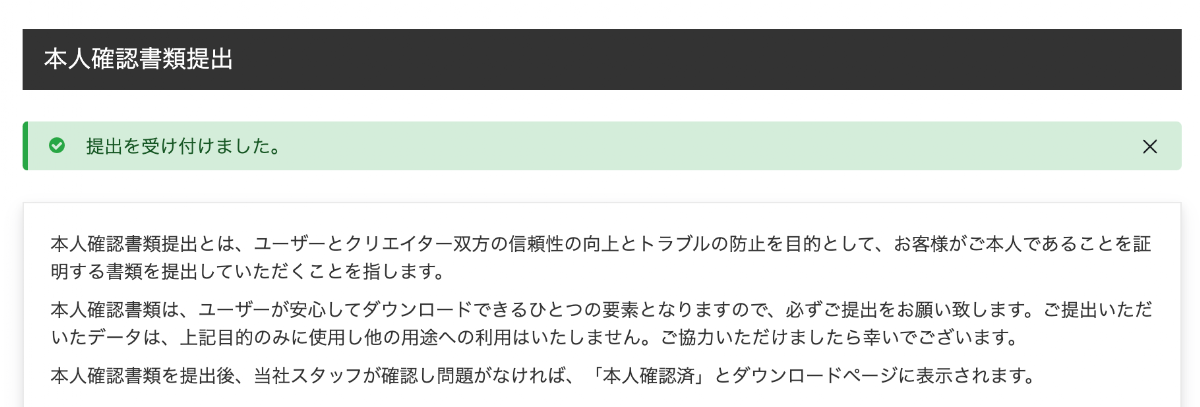
審査が完了すると「本人確認書類提出」の現在のステータスが「確認済み」になります。
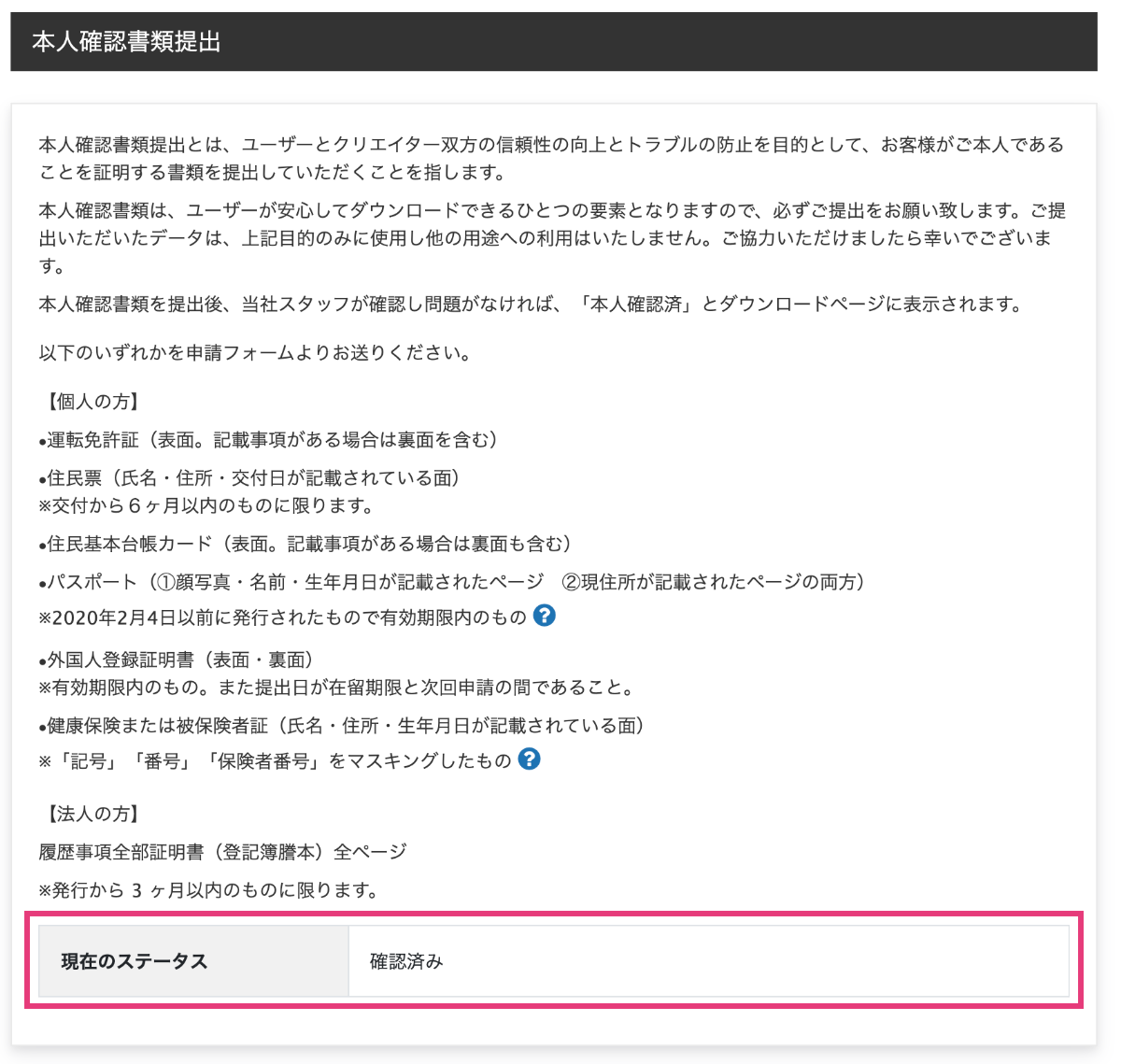
「写真AC」の安全マークの設定
次は「安全マーク」について説明していきます。
「写真AC」の安全マークとは?
「写真AC」の「安全マーク」とは、下の画像にも記述がある通り‥
”あなたの素材が他者の著作権を侵害しておらず、安全であることを宣言する”
という意味のマークです。
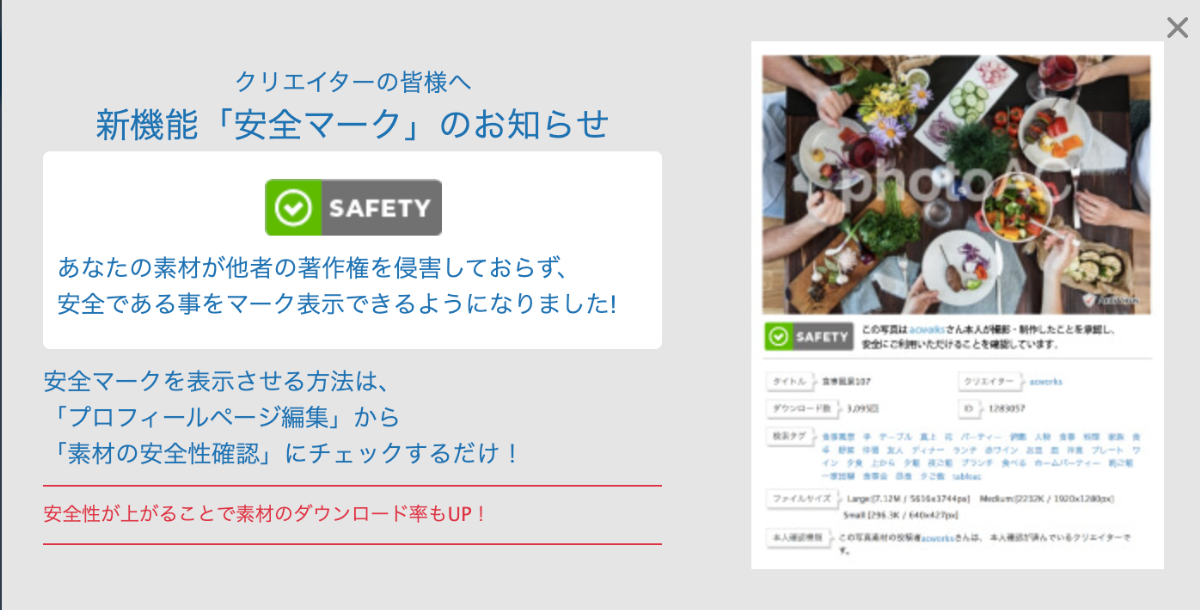
写真投稿で気をつけなければいけないのは、著作権の部分です。
著作権を侵害しないよう、注意して写真投稿しなければなりません。
このマークは、「著作権侵害しません」という宣言なので、理解した上で設定をしてください。
これは任意の設定になります。
ダウンロードするユーザーからしたら、このマークがあったほうが安心なので、ダウンロード率もあがります。
「安全マーク」の設定方法は次の通りです。
左メニューの「 会員情報・設定編集」→プロフィールページ編集を選択。
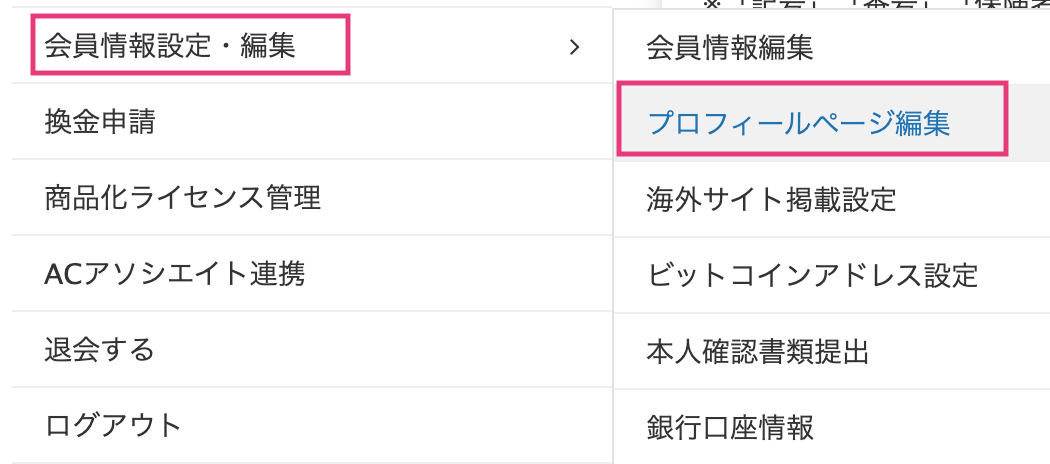
「プロフィールページ登録・編集」の設定から「安全マーク」の「投稿している素材が全て安全です」にチェックマーク。
[内容を変更]をクリック。
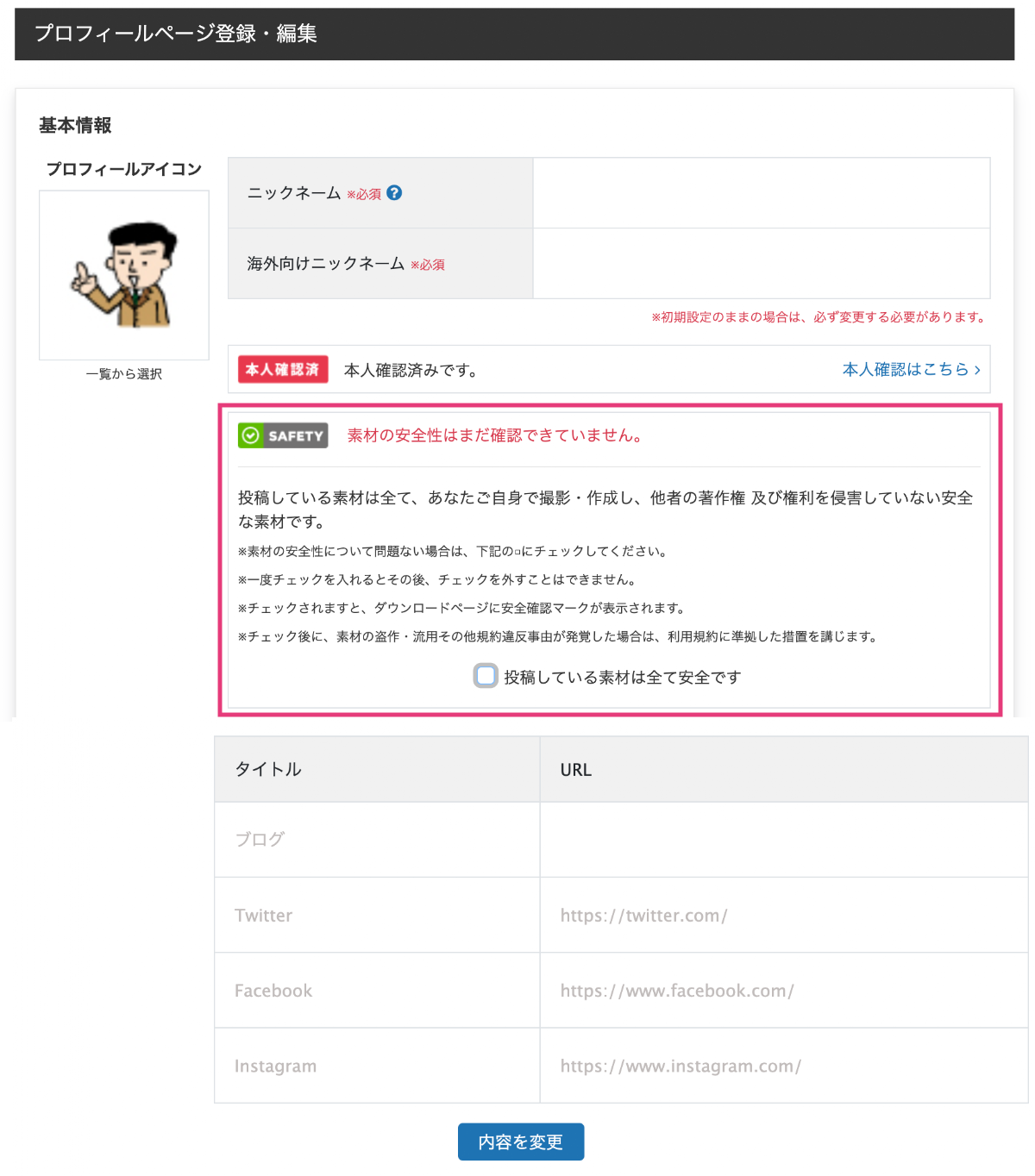
チェックすると「素材の安全性を確認しました。」と表示されます。
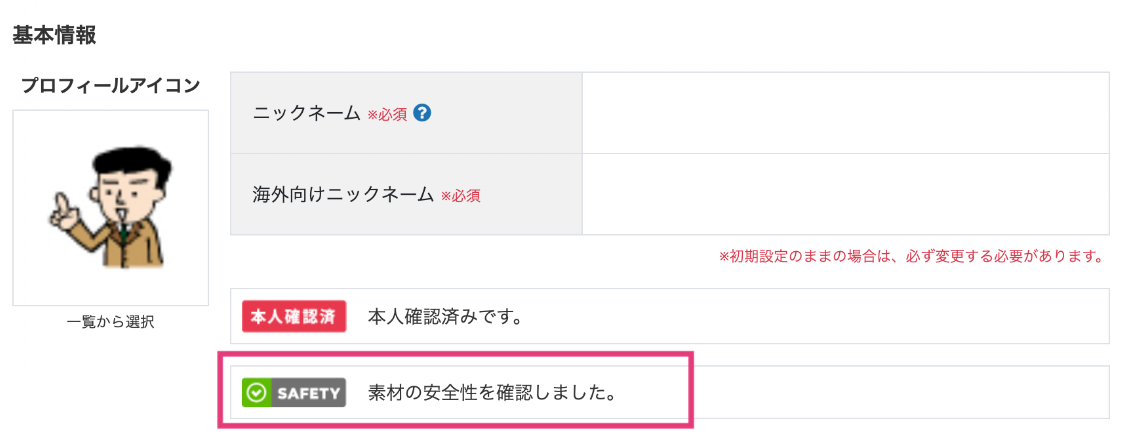
これで写真を投稿する準備ができました!
「写真AC」のクリエイター会員の退会方法
 みちこ
みちこ 「写真AC」クリエイター会員の退会方法を教えてください
「写真AC」クリエイター会員の退会は、2ステップで簡単にできます。
左メニューの「退会する」をクリック
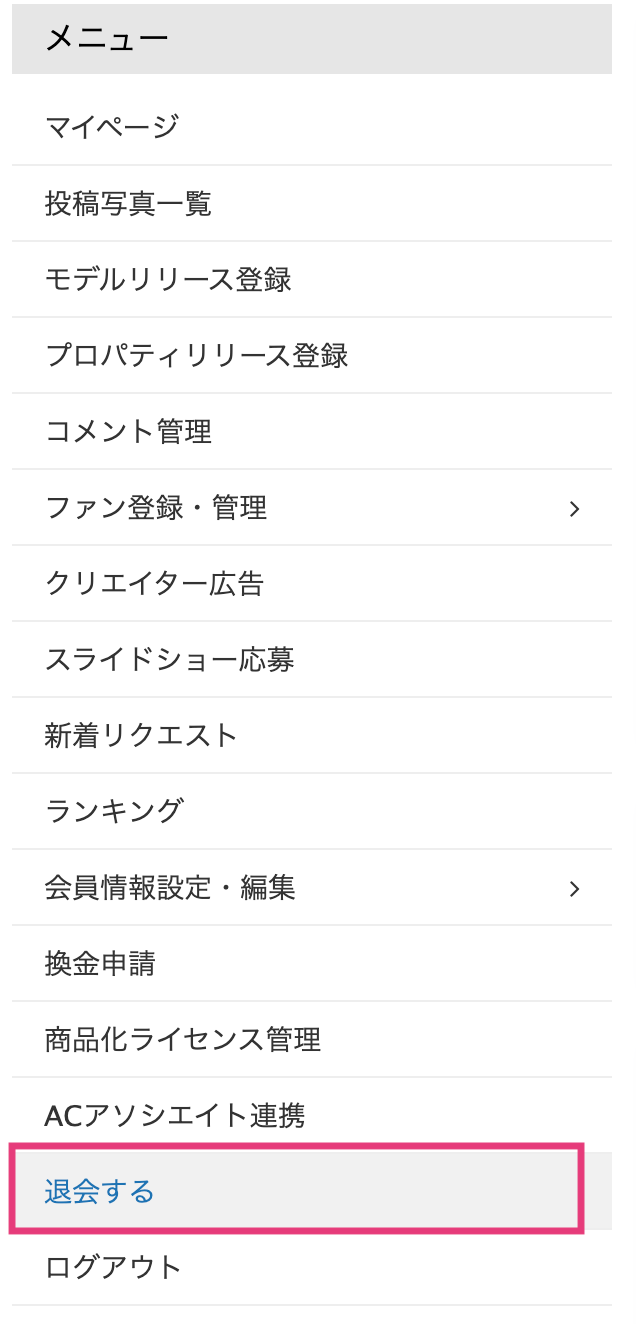
メールアドレスを入力して、[確認]をクリック。
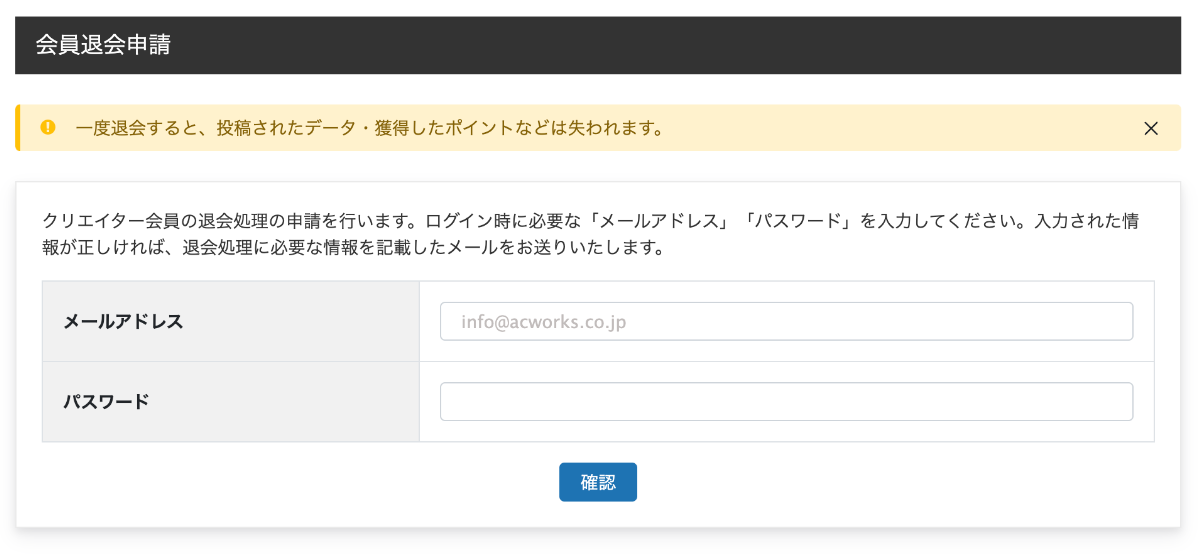
 あけみん
あけみん 「写真AC」の退会方法はメール申請するだけなので簡単にできます。
投稿データや獲得したポイントは失われますのでご注意ください
まとめ
いかがでしたか?
写真を投稿してお小遣いを稼ぐには、初心者でもダウンロードされやすい「写真AC」がおすすめです。
「写真AC」の登録と設定だけ済ませておくと、あとは投稿するだけです。新規登録も3ステップで登録が簡単!
写真投稿する前に準備しておきましょう。
退会方法も簡単です。試しに自分の写真を投稿してみて、だめだったら退会もすぐできるので、投稿してみてはいかがでしょうか?
次の記事では、投稿のルールやサイズ、投稿の方法について解説していきたいと思います。
「写真AC」に写真を投稿する方法を解説します。スマホからでも簡単に投稿できます。
ここまでお読みいただきありがとうございました。この情報が、少しでもお役に立てたら幸いです。